Aggiungere un widget Shazam alla schermata di blocco su iPhone o iPad
Su iPhone o su iPad, tieni premuta la schermata di blocco; quando viene mostrato il pulsante Personalizza, toccalo.
Tocca “Schermata di blocco”, quindi tocca “Aggiungi widget”.
Nota: “Aggiungi widget” potrebbe non essere disponibile per tutti gli sfondi.
Esegui una delle seguenti operazioni:
Tocca l’icona di Shazam (se presente) nella parte superiore di “Aggiungi widget”, quindi tocca il pulsante Chiudi
 .
.Fai scorrere l’elenco delle app, tocca l’icona di Shazam, scorri per scegliere un widget piccolo o medio, tocca il widget, quindi tocca il pulsante Chiudi
 .
.Se tocchi il widget, Shazam si apre in modalità di ascolto. Oltre all’icona dell’app, il widget medio mostra il nome dell’artista e della canzone che hai identificato più recentemente.
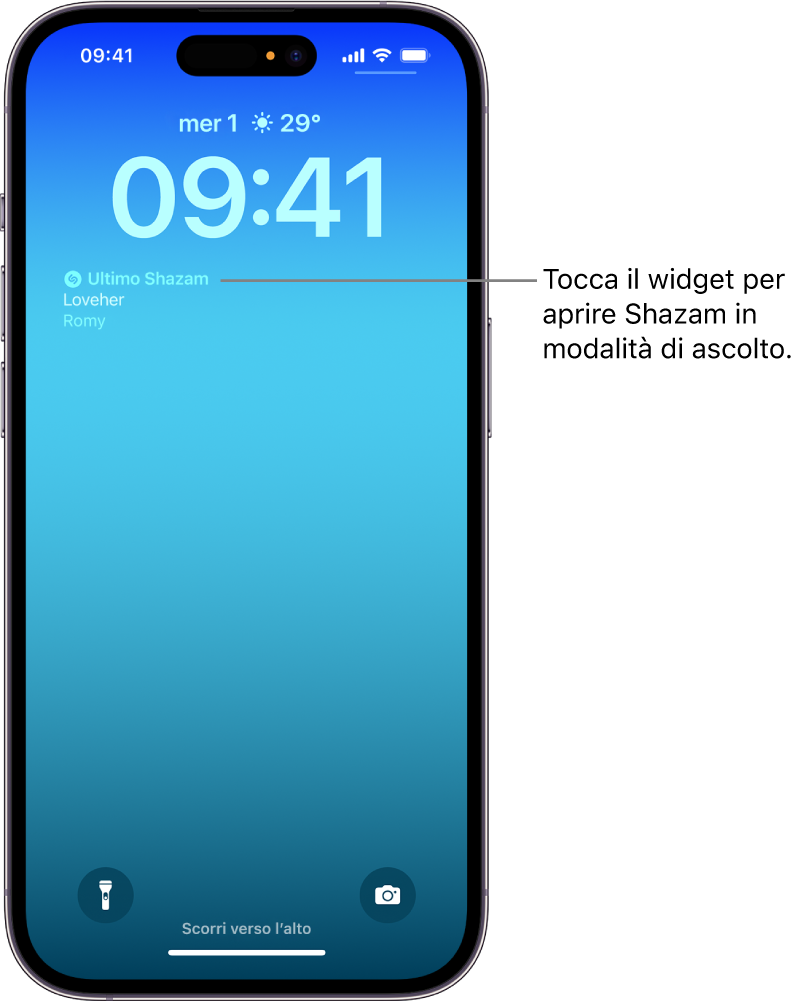
Tocca Fine.
Consulta Personalizzare una nuova schermata di blocco nel Manuale utente di iPhone o Creare una schermata di blocco personalizzata di iPad nel Manuale utente di iPad.